您好!想必现在依然有许多用户为电脑运行速度慢的问题而苦恼,因为使用第三方软件只能暂时解决问题,清理后不久又会恢复到之前的卡顿状态,反复如此让人头疼不已。那么不妨试试通过bat文件来一键清理垃圾吧,这种方法可以更彻底地解决烦恼。接下来,小编就为大家演示一下具体的操作步骤。
1,首先在桌面上右键新建一个记事本文件。

2,然后在新建的记事本文件中复制并粘贴以下代码:
@echo off -
echo 正在清理系统垃圾文件,请稍等...
del /f /s /q %systemdrive%\*.tmp
del /f /s /q %systemdrive%\*._mp
del /f /s /q %systemdrive%\*.log
del /f /s /q %systemdrive%\*.gid
del /f /s /q %systemdrive%\*.chk
del /f /s /q %systemdrive%\*.old
del /f /s /q %systemdrive%\recycled\.
del /f /s /q %windir%\*.bak
del /f /s /q %windir%\prefetch\.
rd /s /q %windir%\temp & md %windir%\temp
del /f /q %userprofile%\cookies\.
del /f /q %userprofile%\recent\.
del /f /s /q "%userprofile%\Local Settings\Temporary Internet Files\."
del /f /s /q "%userprofile%\Local Settings\Temp\."
del /f /s /q "%userprofile%\recent\."
echo 系统垃圾清理完毕,请确认浏览器是否已恢复正常运行!
echo. & pause
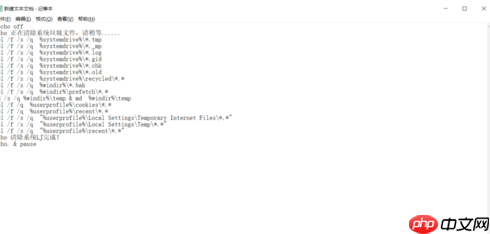
3,接着将文件另存为名为“系统清理.bat”的文件(文件名可根据个人喜好修改,但文件扩展名必须保持为.bat),保存时需将“保存类型”设置为“所有文件”。


4,最后双击刚刚保存好的“系统清理.bat”文件即可开始运行,清理完成后按下任意键退出。


以上就是Win10系统一键清理系统垃圾bat教程的详细内容,更多请关注php中文网其它相关文章!

每个人都需要一台速度更快、更稳定的 PC。随着时间的推移,垃圾文件、旧注册表数据和不必要的后台进程会占用资源并降低性能。幸运的是,许多工具可以让 Windows 保持平稳运行。




Copyright 2014-2025 https://www.php.cn/ All Rights Reserved | php.cn | 湘ICP备2023035733号